Table des aéronefs
Javions – étape 10
1. Introduction
Le but de cette étape est d'écrire le code permettant d'afficher la table des aéronefs, qui présente différentes informations à leur sujet.
2. Concepts
2.1. Table des aéronefs
La table des aéronefs, visible dans l'image ci-dessous, affiche un certain nombre d'informations au sujet des aéronefs. Les colonnes peuvent être réordonnées, et le contenu de la table peut être trié en fonction d'une ou plusieurs colonnes, en cliquant sur leur titre. Le bouton intitulé + tout à droite permet de choisir les colonnes affichées.
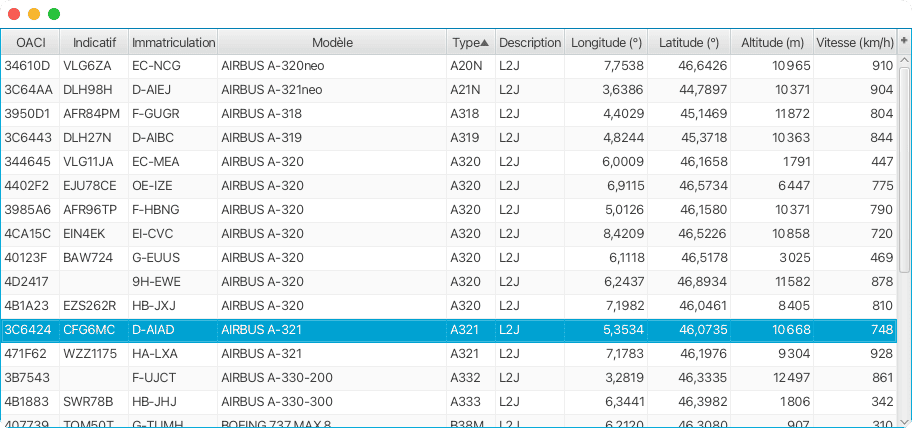
Par défaut, la table comporte les colonnes ci-dessous, dans cet ordre :
| Titre | Contenu |
|---|---|
| OACI | Adresse OACI |
| Indicatif | Indicatif |
| Immatriculation | Immatriculation |
| Modèle | Modèle |
| Type | Indicateur de type |
| Description | Description |
| Longitude (°) | Longitude, en degrés, avec 4 décimales |
| Latitude (°) | Latitude, en degrés, avec 4 décimales |
| Altitude (m) | Altitude, en mètres, arrondie |
| Vitesse (km/h) | Vitesse, en kilomètres par heure, arrondie |
Les six premières colonnes affichent des données textuelles, tandis que les quatre dernières affichent des données numériques.
À l'exception des colonnes contenant l'adresse OACI et la position (longitude et latitude) de l'aéronef, toutes les colonnes peuvent être vides dans le cas où l'information qu'elles devraient afficher est inconnue.
En effectuant un clic simple sur une ligne, il est possible de sélectionner l'aéronef auquel elle correspond. Dans la version finale du programme, cela aura pour effet de rendre son étiquette et sa trajectoire visible dans la vue des aéronefs.
En effectuant un clic double sur la table, il sera possible, dans la version finale du programme, de centrer la vue des aéronefs sur l'aéronef actuellement sélectionné — s'il y en a un.
3. Mise en œuvre Java
La mise en œuvre de cette étape est passablement plus simple que celle de la précédente. Néanmoins, les colonnes affichant des données textuelles sont moins difficiles à configurer que celles affichant des données numériques. Nous vous conseillons donc de faire une première version de votre table ne contenant que les six premières colonnes, la tester, puis d'ajouter les colonnes numériques dans un second temps.
3.1. Classe AircraftTableController
La classe AircraftTableController du sous-paquetage gui, publique et finale, gère la table des aéronefs. Son unique constructeur public prend en arguments :
- l'ensemble (observable mais non modifiable) des états des aéronefs qui doivent apparaître sur la vue — et qui provient bien entendu d'un gestionnaire d'états,
- une propriété JavaFX contenant l'état de l'aéronef sélectionné, dont le contenu peut être nul lorsqu'aucun aéronef n'est sélectionné — propriété qui est destinée à être identique à celle utilisée par la vue des aéronefs.
En plus de ce constructeur, AircraftTableController ne possède que deux méthodes publiques, qui sont :
- une méthode, nommée p. ex.
pane, qui retourne le nœud à la racine de son graphe de scène — une instance deTableViewcomme expliqué plus bas, - une méthode, nommée p. ex.
setOnDoubleClick, qui prend en argument une valeur de typeConsumer<ObservableAircraftState>, et qui appelle sa méthodeacceptlorsqu'un clic double est effectué sur la table et qu'un aéronef est actuellement sélectionné, en lui passant en argument l'état de cet aéronef.
3.1.1. Graphe de scène
Le graphe de scène est extrêmement simple et consiste en une unique instance de TableView à laquelle la feuille de style table.css est attachée. Cette instance de TableView est configurée de manière à ce que :
- sa politique de redimensionnement des colonnes — que l'on peut changer au moyen de la méthode
setColumnResizePolicy— soit égale àCONSTRAINED_RESIZE_POLICY_SUBSEQUENT_COLUMNS, - le bouton permettant de sélectionner les colonnes à afficher soit visible, ce qui peut se faire au moyen de la méthode
setTableMenuButtonVisible.
À chaque colonne de la table correspond une instance de TableColumn. Celles qui affichent des données numériques doivent avoir la classe de style numeric attachée, afin que leur contenu soit justifié à droite et pas à gauche.
Chaque colonne a une largeur préférée, qui lui est attribuée au moyen de sa méthode setPrefWidth. Pour les colonnes numériques, cette largeur vaut toujours 85, alors que pour les colonnes textuelles, elle varie et vaut : 60 (pour OACI), 70 (Indicatif), 90 (Immatriculation), 230 (Modèle), 50 (Type) et 70 (Description).
- Colonnes textuelles
Les colonnes textuelles sont simples à créer car, en dehors de leur titre et de leur largeur préférée, le seul paramètre à configurer est leur « fabrique de valeur de cellule » (cell value factory) qui sert à obtenir, pour une ligne donnée, la valeur à afficher dans la cellule.
Cette configuration se fait en appelant la méthode
setCellValueFactory, à laquelle on passe généralement une lambda. Cette lambda est appelée chaque fois qu'une nouvelle ligne est ajoutée à la table, afin de savoir ce que la colonne à laquelle cette lambda est associée doit afficher.La lambda prend un seul argument, qui est du type
CellDataFeatures. Il n'est pas nécessaire de comprendre ce type en détail, il faut juste savoir que sa méthodegetValuepermet d'obtenir la valeur correspondant à la ligne de la table en cours d'ajout, ici une valeur de typeObservableAircraftState.Étant donné cet argument, qui correspond donc à une ligne entière, la lambda doit retourner une valeur observable de type
ObservableValue<String>, qui est la chaîne de caractères à afficher dans la table.Par exemple, pour la colonne affichant l'indicatif, la fabrique de valeur de cellule peut s'écrire ainsi :
TableColumn<ObservableAircraftState, String> c = …; c.setCellValueFactory(f -> f.getValue().callSignProperty().map(CallSign::string));
La méthode
getValuedefretourne l'état observable de l'aéronef dont la ligne est en cours d'ajout — une valeur de typeObservableAircraftState— et on en extrait la propriété contenant l'indicatif au moyen decallSignProperty. Cela fait, il ne reste plus qu'à transformer le contenu de cette propriété — de typeCallSign— en la chaîne à afficher dans la table, ce qui se fait au moyen de sa méthodestring.Pour comprendre pourquoi ce code fonctionne, il faut savoir que, comme expliqué dans sa documentation, la méthode
mapn'appelle la lambda qu'on lui a passée que lorsque la valeur de la propriété à laquelle l'a appliquée n'est pas nulle. Sinon, la valeur observable qu'elle retourne produit simplementnull. De plus,TableColumnn'affiche rien dans la cellule lorsque la valeur observable qui donne son contenu produitnull.Dès lors, tant que le contenu de
callSignPropertyestnull— généralement car aucun message d'identification n'a été reçu de l'aéronef correspondant — la cellule de la table est vide. Mais lorsque le contenu decallSignPropertyest différent denull, et est donc une instance deCallSign, la méthodestringest appelée sur elle, et la chaîne retournée est affichée dans la cellule de la table. - Colonnes numériques
Les colonnes numériques sont plus difficiles à définir que les textuelles pour différentes raisons, détaillées ci-dessous.
Une première (petite) difficulté est que la classe de style
numericdoit être attachée aux colonnes numériques, afin que leur contenu soit bien aligné à droite.Une seconde difficulté est liée au fait que l'on désire contrôler le nombre de décimales affichées pour les différentes colonnes numériques, qui doit être 4 pour la longitude et la latitude, et 0 pour les autres valeurs. JavaFX n'offre aucun moyen de faire cela, et il nous faut donc trouver comment contourner cette limitation.
La solution que nous vous proposons d'utiliser consiste à représenter le contenu de ces cellules au moyen de chaînes de caractères, exactement comme les cellules textuelles. Cela nous permet de contrôler la manière dont les valeurs numériques sont transformées en chaînes, en particulier le nombre de décimales à utiliser.
Afin de transformer les valeurs numériques en chaînes, et inversement, nous utiliserons la classe
NumberFormat. Une nouvelle instance de cette classe peut être obtenue au moyen de la méthodegetInstance, et le nombre de décimales à utiliser configuré au moyen des méthodessetMinimumFractionDigitsetsetMaximumFractionDigits. Une fois configurée, l'instance deNumberFormatpeut être utilisée pour convertir des valeurs numériques en chaînes au moyen deformat, et pour convertir des chaînes en valeur numérique au moyen deparse— ce qui est utile pour le comparateur décrit ci-après.Le fait de convertir les valeurs numériques en chaînes nous permet de contrôler leur format mais pose un problème pour le tri des colonnes, puisque trier les représentations textuelles d'une séquence de nombres n'est pas équivalent à trier les nombres eux-mêmes. Il faut donc modifier le comparateur associé aux colonnes numériques, au moyen de la méthode
setComparator. On lui passe un comparateur qui compare les chaînes qu'il reçoit comme des chaînes si au moins l'une d'entre elles est vide, et comme des nombres sinon.
3.1.2. Liens et auditeurs
Comme pour la vue des aéronefs, un auditeur doit être installé sur l'ensemble des états d'aéronefs passé au constructeur, afin de correctement faire apparaître et disparaître les aéronefs correspondants de la table. Cela implique d'appeler les méthode add et remove de la liste retournée par la méthode getItems de TableView. De plus, afin d'essayer de préserver autant que possible l'odre de tri de la table, l'auditeur ajoutant un état à la table doit appeler sa méthode sort une fois l'ajout effectué.
Pour gérer la sélection d'un aéronef, il faut encore installer deux auditeurs :
- le premier sur la propriété passée au constructeur, qui appelle d'une part la méthode
selectdu modèle de sélection retourné par la méthodegetSelectionModeldeTableViewafin de sélectionner l'aéronef dans la table, et également la méthodescrollTodeTableViewsi l'état n'est pas déjà celui sélectionné — afin de le rendre visible, - le second sur la propriété
selectedItemPropertydu modèle de sélection, afin de garantir que, lorsque l'utilisateur clique sur une ligne de la table, la propriété passée au constructeur soit modifiée pour contenir l'état correspondant.
3.1.3. Gestion des événements
Le seul événement à gérer dans la table est celui d'un clic double, avec le bouton gauche de la souris, sur la table. Un tel clic doit provoquer l'appel de la méthode accept du consommateur passé à setOnDoubleClick — si cette méthode a été appelée — avec l'état de l'aéronef sélectionné dans la table, s'il y en a un.
Pour installer le gestionnaire d'événement correspondant, on utilise la méthode setOnMouseClicked sur l'instance de TableView. Lorsqu'il est appelé, il faut utiliser les méthodes getClickCount et getButton de l'événement qui lui est passé afin de vérifier qu'il s'agit bien d'un clic double, et que le bouton pressé est bien le bouton gauche (PRIMARY).
3.1.4. Conseils de programmation
Les cellules de la table affichant l'adresse OACI d'un aéronef, de même que toutes celles affichant des données provenant de la base de données mictronics, ont un contenu constant. Cela pose un petit problème, car les « fabriques de valeur de cellule » doivent retourner une valeur observable. Il faut donc trouver comment transformer une valeur quelconque en une valeur observable constante.
Il existe plusieurs techniques pour faire cela, la plus simple étant probablement de créer une instance de ReadOnlyObjectWrapper en lui passant en argument la valeur constante, comme illustré par cet extrait de programme :
ObservableValue<String> constantObservable =
new ReadOnlyObjectWrapper<>("Javions");
3.2. Tests
Pour tester cette étape, vous pouvez adapter le programme de test de l'étape précédente afin de remplacer l'empilement de la vue des aéronefs et de la carte de base par la table des aéronefs. En exécutant votre programme, vous devriez voir une fenêtre ressemblant à celle de la figure 1, et les valeurs affichées devraient se mettre à jour de manière similaire à celle du test de l'étape 7, mais beaucoup plus rapidement.
4. Résumé
Pour cette étape, vous devez :
- écrire la classe
AircraftTableControllerselon les indications données ci-dessus, - tester votre code,
- documenter la totalité des entités publiques que vous avez définies.
Aucun rendu n'est à faire pour cette étape avant le rendu final. N'oubliez pas de faire régulièrement des copies de sauvegarde de votre travail en suivant nos indications à ce sujet.